Hallo guys, kemarin kan kita udah instal Briker di virtual box. Nah , sekarang kita akan setting IP pada briker yah. Ikuti langkah - langkahya di bawah.
1. Untuk langkah pertama kalian masuk ke Virtual Box.
2. Langkah kedua kalian pilih start. Setelah itu tunggu sampai masuk tampilan IPBBX yang mau login.
3. Langkah ketiga kalian ketik " support " enter setelah itu masukan Password " Briker " enter. Jika sudah berada pada user biasa atau $ kalian ketik " su " enter lalu masukan password " Briker " enter untuk berada di superuser atau # . Bila sudah berada di superuser kalian ketik " vim /etc/network/interpaces lalu enter.
4. Langkah keempat, jika sudah berada di tampilan seperti di bawah kalian klik i agar dapat mengedit teks di tampilan ini. Untuk setting IP kalian harus mengganti IP pada address, network, broadcast, gateway dan dns. Untuk Address menjadi "192.168.20.21", lalu network menjadi "192.168.20.0", selanjutnya Broadcast menjadi "192.168.20.255", gateway menjadi "192.168.20.1", dan dns menjadi "8.8.8.8". setelah itu klik esc sampai tulisan INSERT di bawah hilang.
5. langkah kelima. Kalian ketik ":w" lalu enter ,ketik juga ":q" lalu enter.
6. Langkah keenam. Kalian ketik juga "/etc/init.d/networking restar" lalu enter.
7. Nah untuk langkah ketujuh, kalian cek ip kalian apakah sudah terganti atau tersave apa belum. Caranya kalian ketik "ip a" lalu enter.
8. Langkah kedelapan. Jika sudah ada di tampilan ini kalian tinggal lihat IP kalian di bagian inet 5 tingkat dari bawah. Jika IP sudah berubah seperti IP yang kita inginkan. Tandanya IP sudah tersimpan.
9. Langkah kesembilan. Kalian klik Machine, lalu klik setting.
10. langkah kesepuluh. Kalian klik network lalu ubah Attached ke Host-only Adapter dan ubah name ke Virtualbox Host-only Ethernet Adapter, lalu klik OK.
11. Langkah kesebelas yaitu, kalian klik kanan pada logo wifi setelah itu kalian klik Network and internet settings.
12. Langkah ke duabelas, kalian klik Advanced network setting.
13. Langkah ke Tigabelas, kalian klik More network adapter options.
14. Langkah ke empatbelas, kalian klik kanan pada ethernet 3 VirtualBox Host-only ethernet adpter. Lalu kalian klik properties.
15. Langkah ke limabelas, kalian klik internet protocol version 4(TCP/IPv4) lalu klik properties.
16. Langkah ke enambelas, kalian ubah IP address menjadi IP ether 3 dan ubah defaul gateway menjadi IP Briker. Lalu klik OK.
17. Langkah ke tujuhbelas, kalian cek kedua IP yang tadi sampai TTL seperti yang ada di bawah.
SEKIAN DAN TERIMA KASIH




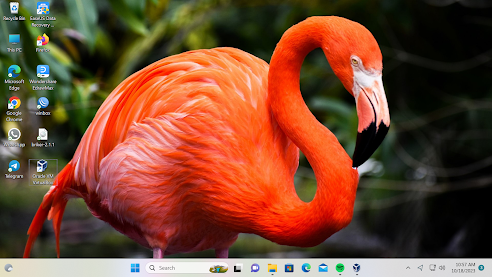









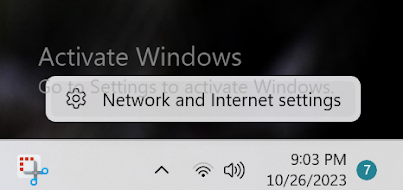
.png)







Komentar
Posting Komentar